Jak przekonwertować SVG na PNG [Szczegółowe instrukcje]
Niektórzy użytkownicy mają problemy z używaniem obrazów SVG. W przeciwieństwie do zwykłych obrazów dzieje się tak dlatego, że niektóre zdjęcia mogą przesuwać się w górę lub blaknąć do innych kolorów. Ponadto obrazy SVG są oparte na wektorach i nie są najlepsze dla obrazów z drobnymi szczegółami, co jest złą wiadomością dla użytkowników. Możesz wyświetlić więcej kolorów i szczegółów za pomocą obrazów opartych na pikselach, takich jak PNG. Jeśli chcesz zmienić format swojego obrazu z SVG na PNG, możesz polegać na tym poście. Damy Ci najlepsze sposoby na konwersję SVG do PNG format.
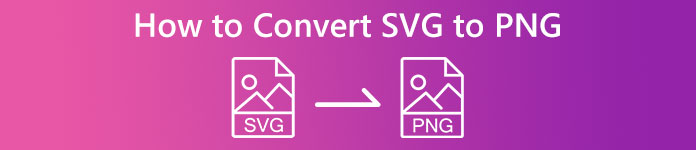
Część 1. Pełne informacje o plikach SVG i PNG
| Format pliku | SVG | PNG |
| Rozszerzenie nazwy pliku | .svg | png |
| Opracowany przez | Konsorcjum World Wide Web | Grupa Rozwoju PNG |
| Pełne imię i nazwisko | Skalowalna grafika wektorowa | Przenośna grafika sieciowa |
| Opis | Skalowalna Grafika wektorowa, SVG, to standardowy format niezależny od rozdzielczości. Jego podstawą jest Extensible Markup Language (XML). Wykorzystywane są grafiki wektorowe i dostępna jest animacja. Jak sama nazwa wskazuje, skalowalność jest najważniejszą zaletą korzystania z pliku SVG. Ponadto SVG jest wyjątkowy, ponieważ nie jest formatem obrazu. Możesz otwierać pliki SVG w prawie wszystkich przeglądarkach, takich jak Firefox, Google, Edge i inne. | Plik Portable Network Graphics PNG jest obecnie jednym z popularnych formatów. Metoda kompresji jest bezstratna. Ponadto jest często postrzegany jako zamiennik formatu obrazu GIF. Ale nadal nie osiągnął poziomu akceptacji, jaki mają formaty GIF lub PNG. Możesz także użyć formatu PNG, gdy obraz ma obszary półprzezroczyste. Tworzenie grafiki, budowanie strony internetowej czy produkcja zdjęć może sprawiać przyjemność. |
Część 2. Jak przekonwertować SVG na PNG online
Konwertuj SVG na PNG za pomocą FVC Free Image Converter
Konwersja SVG do PNG jest łatwa przy użyciu odpowiedniego konwertera obrazów. W takim przypadku najlepszym sposobem na konwersję plików jest użycie Darmowy konwerter obrazów FVC. Ten internetowy konwerter obrazów umożliwia natychmiastową konwersję pliku SVG do formatu PNG. Oprócz SVG obsługuje różne formaty wejściowe, takie jak JPG, TIFF, ICO, BMP i inne. W ten sposób możesz łatwo przesyłać dowolne obrazy w tym konwerterze. Dodatkowo możesz to zrobić, jeśli chcesz przekonwertować wiele plików za jednym razem. To dlatego, że FVC Free Image Converter oferuje proces konwersji wsadowej. Pomaga konwertować więcej i zaoszczędzić więcej czasu. Poza tym ma dużą szybkość konwersji, dzięki czemu możesz konwertować pliki w zaledwie kilka sekund. Co więcej, możesz uzyskać dostęp do tego konwertera obrazów we wszystkich przeglądarkach. Obejmuje Google, Mozillę, Edge, Explorer i inne. Ponadto Twoje dane są w tym narzędziu bezpieczne. Po zapisaniu przekonwertowanych obrazów narzędzie automatycznie usunie Twoje dane. Nie ma też żadnych niepokojących reklam, które będą pojawiać się na ekranie. Więc nie będziesz się denerwować podczas procesu konwersji. Skorzystaj z poniższych prostych kroków, aby przekonwertować SVG na PNG za pomocą FVC Free Image Converter.
Krok 1: Otwórz przeglądarkę i odwiedź Darmowy konwerter obrazów FVC strona internetowa. Wybierz żądany format wyjściowy z opcji formatu, czyli PNG.
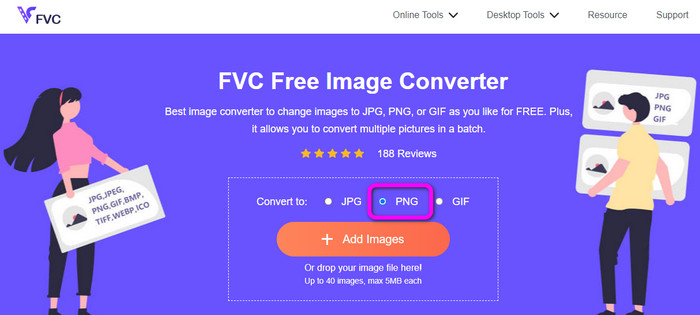
Krok 2: Kliknij Dodaj pliki przycisk, aby przesłać plik obrazu SVG, który chcesz przekonwertować. Możesz także wrzucić plik obrazu bezpośrednio do pudełka. Pamiętaj, że możesz dodać do 40 obrazów, jeśli chcesz konwertować wiele plików obrazów jednocześnie. Podczas przesyłania obrazu automatycznie je przekonwertuje.
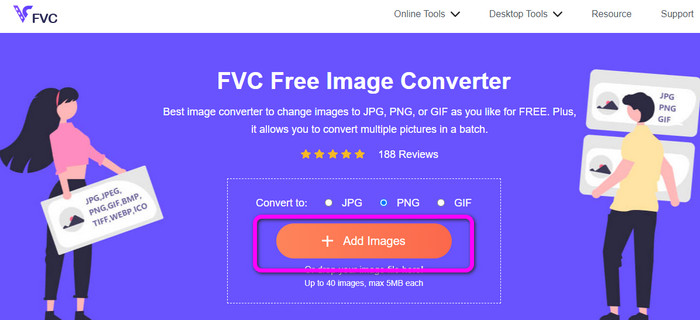
Krok 3: Po zakończeniu procesu konwersji zapisz przekonwertowany obraz, klikając przycisk Ściągnij przycisk. Następnie przejdź do folderu pobierania i otwórz przekonwertowany obraz.

Konwertuj SVG na PNG za pomocą Aconvert
Wykorzystanie Aconvert to kolejna metoda konwersji SVG do PNG. To narzędzie online ma prosty proces konwersji plików. Posiada również przyjazny dla użytkownika interfejs, który ułatwia zrozumienie. Tak więc wykwalifikowani i nieprofesjonalni użytkownicy mogą obsługiwać ten konwerter. Ten konwerter obrazów umożliwia modyfikację jakości obrazu. Możesz także zmienić rozmiar obrazu. Dodatkowo to narzędzie oferuje proces konwersji wsadowej. Możesz więc konwertować kilka formatów obrazów jednocześnie. Co więcej, Aconvert jest dostępny na wszystkich platformach internetowych. Obejmuje Google, Edge, Explorer i inne. Aconvert ma również więcej funkcji do zaoferowania. Możesz konwertować filmy, audio, dokumenty, e-booki i nie tylko. Jednak podczas korzystania z tego narzędzia online możesz spodziewać się, że proces konwersji będzie zbyt wolny. Uzyskanie pożądanych rezultatów zajmuje kilka minut. Maksymalny rozmiar pliku można przesłać do 200 MB. Zobacz poniższe metody, aby dowiedzieć się, jak przekonwertować SVG na PNG za pomocą Aconvert.
Krok 1: Przejdź do przeglądarki i odwiedź oficjalną stronę internetową Aconvert. Następnie kliknij Wybierz pliki przycisk, aby dodać plik obrazu SVG, który chcesz przekonwertować.
Krok 2: Przejdź do Format docelowy opcja. Po kliknięciu wybierz format PNG. Możesz także przejść do opcji Jakość obrazu i zmiana rozmiaru obrazu, jeśli chcesz wprowadzić pewne zmiany w obrazie.
Krok 3: Kliknij Konwertować przycisk, aby kontynuować proces konwersji. Po zakończeniu procesu konwersji kliknij Ściągnij przycisk, aby zapisać obraz na komputerze.
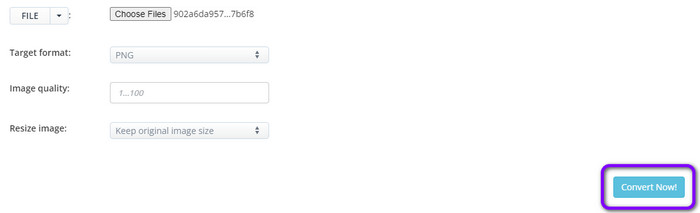
Konwertuj SVG na PNG za pomocą CloudConvert
Wizyta Cloudconvert jeśli nadal szukasz najwyższej klasy konwertera online do konwersji SVG na PNG. Ten konwerter online doskonale nadaje się do konwersji szerokiej gamy plików. Obejmuje MKV, FLV, AVI, WEBM i WMV. Dodatkowo możesz konwertować wiele plików bez utraty jakości wideo. Jednak bezpłatna edycja tego oprogramowania ma dzienny limit konwersji wynoszący 25 plików. W tym przypadku wymagana jest subskrypcja, jeśli chcesz przekonwertować więcej plików. Dodatkowo, w zależności od szybkości Twojego łącza internetowego, proces konwersji może być opóźniony. Wreszcie, Cloudconvert obsługuje tylko osiem typów plików wyjściowych, co jest niekorzystne dla konsumentów. Skorzystaj z poniższych metod, jeśli chcesz przekonwertować plik wideo z pliku SVG na format PNG.
Krok 1: Odwiedzić CloudConvert witrynę w Twojej przeglądarce. Następnie kliknij Wybierz plik przycisk. Gdy plik komputerowy pojawi się na ekranie, otwórz format SVG, który chcesz przekonwertować.
Krok 2: Przejdź do Konwertuj na aby zobaczyć opcje formatu. Następnie przejdź do opcji Obraz i wybierz format pliku PNG.
Krok 3: Aby wykonać ostatni krok, kliknij Konwertować przycisk. Po zakończeniu procesu konwersji naciśnij Ściągnij przycisk, aby zachować przekonwertowany obraz na komputerze.
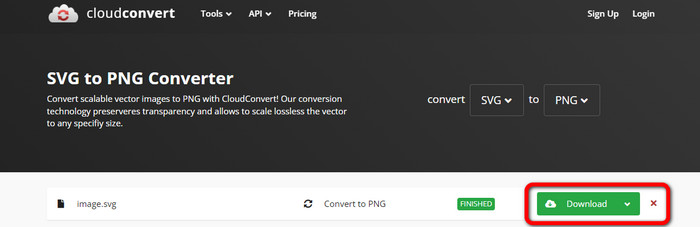
Część 3. Jak przekonwertować SVG na PNG na komputerze Mac
Potrzebujesz silnego konwertera obrazów z najnowocześniejszymi funkcjami edycji, aby przekonwertować SVG na PNG przy użyciu Maca. Twoja najlepsza opcja to BatchPhoto Pro. BatchPhoto Pro zasadniczo spełnia wszystkie Twoje wymagania dotyczące przetwarzania plików graficznych, w tym zwykłych fotografii, surowych obrazów i innych standardowych formatów graficznych. Jest to wsadowy konwerter zdjęć, edytor, zmiana rozmiaru i znak wodny. Jego konwerter obrazów może obsłużyć ponad 170 różnych rodzajów zdjęć. Ponadto ma prosty interfejs, który jest idealny dla wszystkich użytkowników. Możesz nawet uzyskać końcowy wynik konwersji w krótkim czasie. Jeśli jednak chcesz korzystać ze wszystkich jego funkcji, musisz wykupić abonament, kupując go. Ponadto program jest dostępny tylko na komputerze Mac. Jeśli jesteś użytkownikiem systemu Windows, najlepiej jest poszukać innego programu do konwersji plików graficznych.
Krok 1: zainstalować BatchPhoto Pro na Twoim Macu. Możesz skorzystać z darmowej wersji. Następnie przejdź do Dodaj zdjęcie aby wstawić plik obrazu SVG.
Krok 2: Następnie przejdź do Organizować coś opcja. Kliknij Format wyjściowy możliwość wyboru formatu PNG.
Krok 3: Na koniec kliknij Proces przycisk, aby rozpocząć proces konwersji. Po przygotowaniu możesz wyświetlić przekonwertowany obraz z folderu wyjściowego.
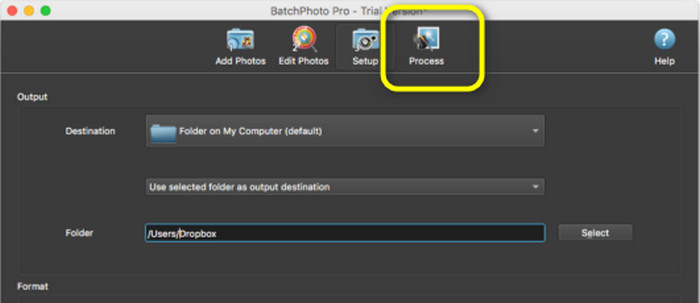
Część 4. Jak przekonwertować SVG na PNG w systemie Windows
W tej części nauczymy Cię właściwego sposobu konwersji SVG do PNG w trybie offline. Musisz użyć Fosszub aby je nawrócić. Jest to również doskonały wybór do masowych i indywidualnych korekt formatu obrazu. Ten konwerter zapewnia również opcję konwersji wsadowej. Ta funkcja umożliwia konwersję wielu plików jednocześnie. Co więcej, możesz go pobrać za darmo. Jednak Fosshub jest trudny w obsłudze, szczególnie dla początkujących. Układy lub interfejs są mylące, co jest trudne do zrozumienia. Ponadto proces instalacji trwa zbyt długo po pobraniu programu. Ponadto ten konwerter offline jest dobry tylko do konwersji SVG na PNG. Nie obsługuje innych formatów plików graficznych. Oznacza to, że jeśli planujesz konwertować inne formaty obrazów, obsługa tego programu jest niemożliwa.
Krok 1: Przejdź do Fosszub stronę internetową i pobrać program. Następnie przejdź do instalacji i uruchom ją na swoim pulpicie.
Krok 2: Przejdź do górnego interfejsu i kliknij Dodaj > Dodaj pliki opcja dla następnego kroku. Gdy folder komputera pojawi się na ekranie, kliknij i otwórz obraz SVG, który chcesz przekonwertować.
Krok 3: Aby wykonać ostatni krok, kliknij przycisk Początek przycisk w prawym górnym rogu interfejsu. Poczekaj na proces konwersji, aż się zakończy. Po kilku sekundach możesz wyświetlić przekonwertowany obraz, klikając przycisk otwarty przycisk w prawym dolnym rogu interfejsu. Kliknij tutaj, aby dowiedzieć się, jak konwertować SVG do JPG.
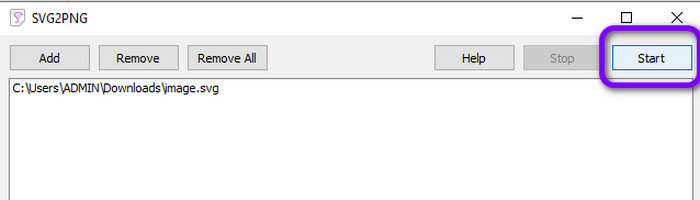
Część 5. Często zadawane pytania dotyczące konwersji SVG na PNG
1. Jaka jest różnica między plikami SVG, JPG i PNG?
SVG to format graficzny, który wykorzystuje wektory i renderuje obrazy jako wartości liczbowe. PNG używa kodowania binarnego do kompresji danych obrazu, podczas gdy JPG jest formatem obrazu rastrowego lub bitmapowego. Idealnym formatem plików graficznych jest SVG. To dlatego, że każdy może łatwo zobaczyć rzeczywiste rozmiary każdego fragmentu obrazu.
2. Czy jakość wzrasta podczas powiększania pliku SVG?
Nie. Zaletą formatu plików SVG jest to, że można je powiększać bez wpływu na ich jakość.
3. Czy format PNG czy SVG jest lepszy?
To zależy od tego, jak używasz pliku. Jeśli chcesz tworzyć logo, wykresy lub wykresy, użyj SVG. Jeśli chcesz tworzyć warstwy obrazów, PNG jest lepszy.
Wniosek
SVG to właściwy format dla animowanych obrazów, linii i logo. Jeśli jednak chcesz wyświetlać i używać złożonych obrazów, format PNG jest lepszy. Więc jeśli chcesz się przekonwertować SVG do PNG, używać Darmowy konwerter obrazów FVC. Ten konwerter online umożliwia prostą konwersję plików graficznych.



 Video Converter Ultimate
Video Converter Ultimate Nagrywarka ekranu
Nagrywarka ekranu



